автозаполнения заполните даты занятий начиная со 2.09.13 по 31.12.13. с дискретностью 10 дней.
Внесите изменения в содержимое таблицы (текущие оценки и оценки за экзамен). Проверьте правильность расчетов.
Сохраните документ в файле Журнал.xlsx.
Задание 6
Откройте файл Журнал.xlsx.
Скопируйте содержимое листа «ОПЭВМ» на лист «МПС».
С помощью автозаполнения заполните даты занятий начиная со 2.09.13 по 31.12.13. с дискретностью 15 дней.
Внесите изменения в содержимое таблицы (текущие оценки и оценки за экзамен). Проверьте правильность расчетов.
Сохраните документ в файле Журнал.xlsx.
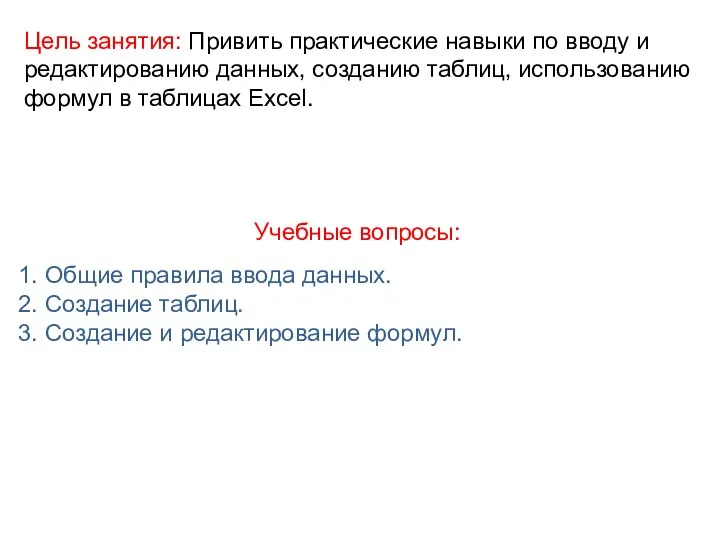

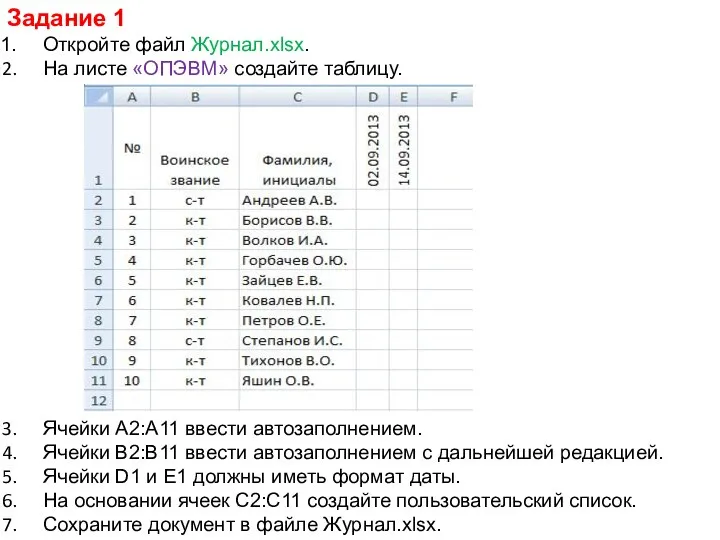

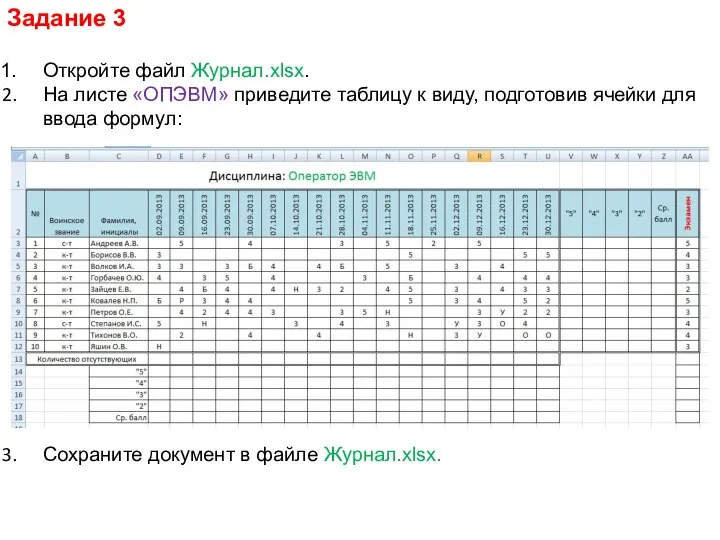
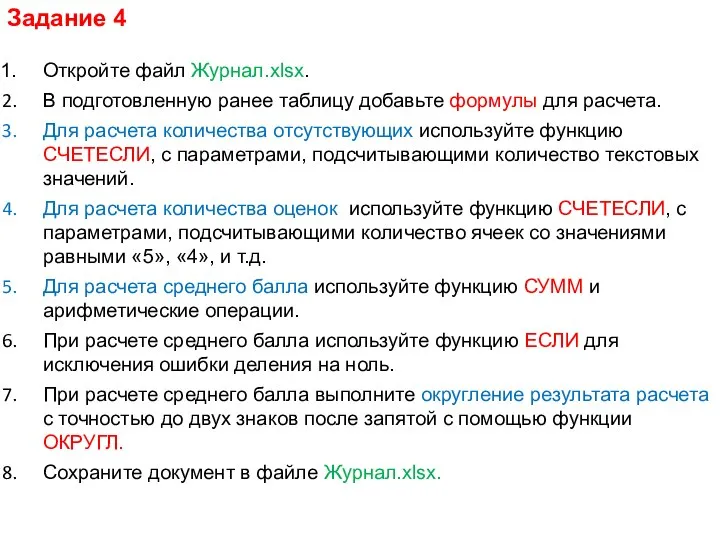
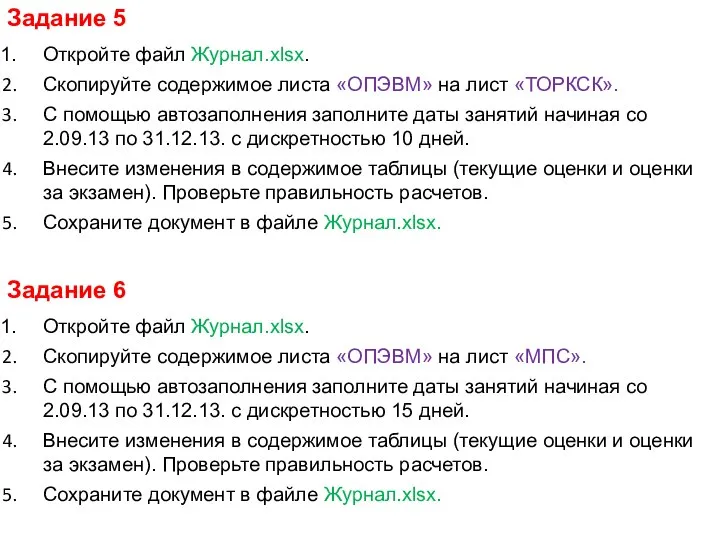
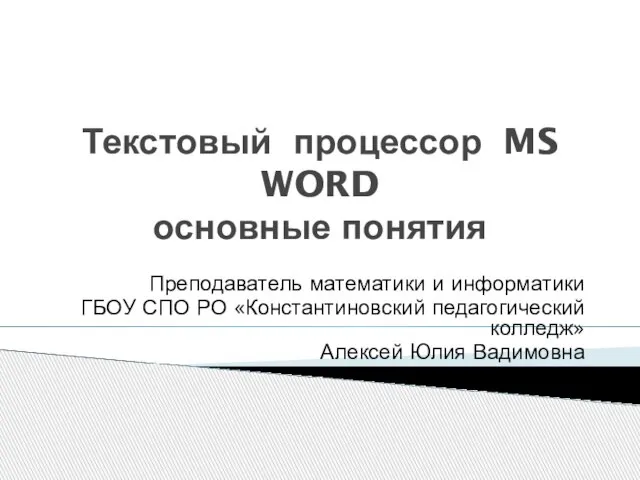 Презентация на тему Текстовый процессор MS WORD
Презентация на тему Текстовый процессор MS WORD  Кафедра информационной и технологической культуры
Кафедра информационной и технологической культуры Защита информации в интернете. Проведение финансовых операций с использованием Интернета
Защита информации в интернете. Проведение финансовых операций с использованием Интернета Пирамидальная сортировка HeapSort. Пирамида Хеопса
Пирамидальная сортировка HeapSort. Пирамида Хеопса Информатика
Информатика Особенности защиты информации в компьютерных сетях
Особенности защиты информации в компьютерных сетях PR-кампания. Команда Пиарологи
PR-кампания. Команда Пиарологи Презентация к лекции
Презентация к лекции paint
paint Операции над числами
Операции над числами Виды журналов
Виды журналов Основы программирования на языке Python. Школа::Кода (занятие 3)
Основы программирования на языке Python. Школа::Кода (занятие 3) Хранение информации
Хранение информации Медиапланирование в интернете. Тема 6
Медиапланирование в интернете. Тема 6 Телевидение. Жанры телепередач
Телевидение. Жанры телепередач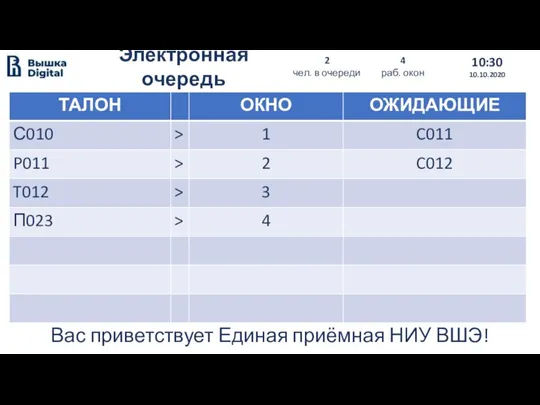 Электронная очередь. Талон
Электронная очередь. Талон Театральное искусство
Театральное искусство Количество информации. Интерактивный тест
Количество информации. Интерактивный тест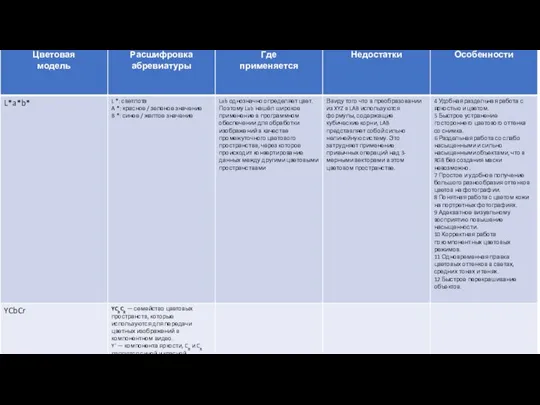 Цветовая модель Lab
Цветовая модель Lab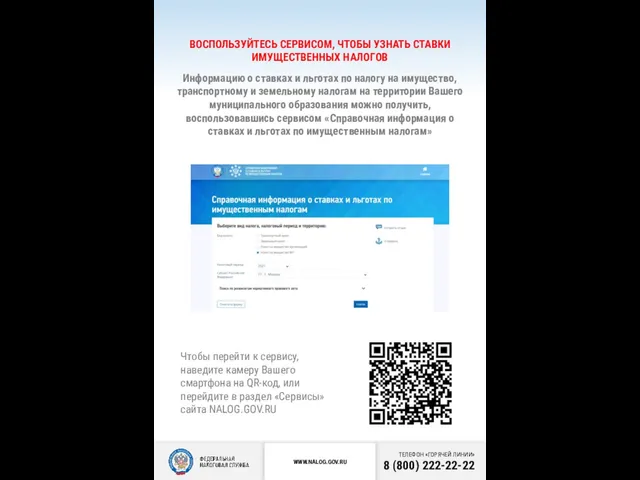 Воспользуйтесь сервисом, чтобы узнать ставки имущественных налогов
Воспользуйтесь сервисом, чтобы узнать ставки имущественных налогов Кратчайший путь в неориентированном графе без весов
Кратчайший путь в неориентированном графе без весов Electronic presentation of the University
Electronic presentation of the University Повторение - алгоритмическая конструкция
Повторение - алгоритмическая конструкция Кибербезопасность
Кибербезопасность Информатика. Введение
Информатика. Введение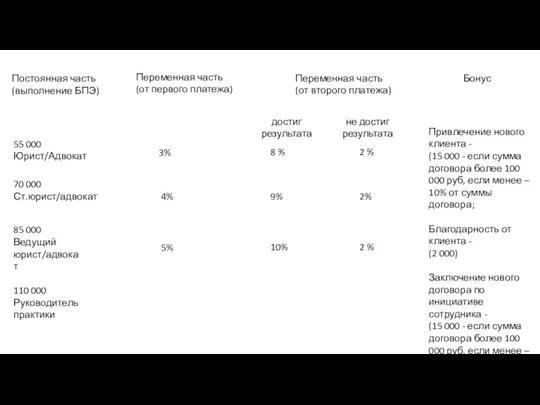 Базовые показатели эффективности (БПЭ)
Базовые показатели эффективности (БПЭ) Orona. Корпорация Mondragon
Orona. Корпорация Mondragon ProВожатство
ProВожатство